Homebridgeのプラグインは多数用意されていますが、手元の環境で一番活躍しているのは、
- Homebridge MQTT-Thing (以下mqttthingプラグイン) と
- Homebridge Zigbee2MQTT (以下z2mプラグイン)
の2個です。これらを、同じくRaspberry Pi 4で稼働している、MQTTブローカー (Mosquitto)とZigbee2MQTTサーバと組み合わせて使ってます。その構成と使い分けについて説明します。
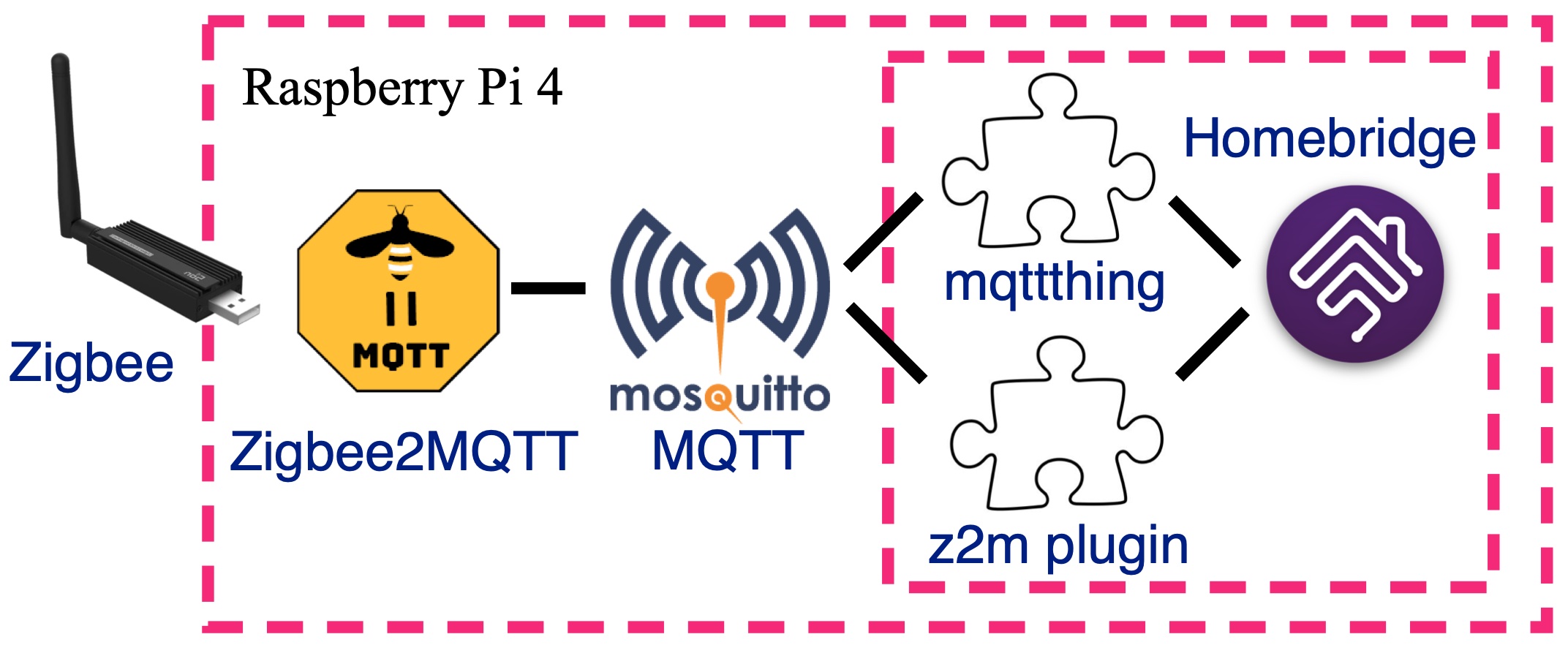
MQTT関連の構成
Raspberry Piの内部構成を上の図に示しました。Raspberry Pi 4の上では、
- Homebridge
- Mosquitto (MQTTブローカー)
- Zigbee2MQTT
の3個のプログラムが常駐して動いています。これらのインストール方法はこちらで説明しました。
次に、Raspberry Piに接続するアクセサリ類を下の図に示します。Zigbeeデバイスは、Zigbee-USBアダプタ(Zigbee無線の送受信器)を介してZigbee2MQTT (以下Z2M) に接続し、これがMQTTブローカーにメッセージを送ってます。また、ESP32でいろいろDIYしているコントローラは、WiFi経由でMQTTブローカーにメッセージを送ってます。
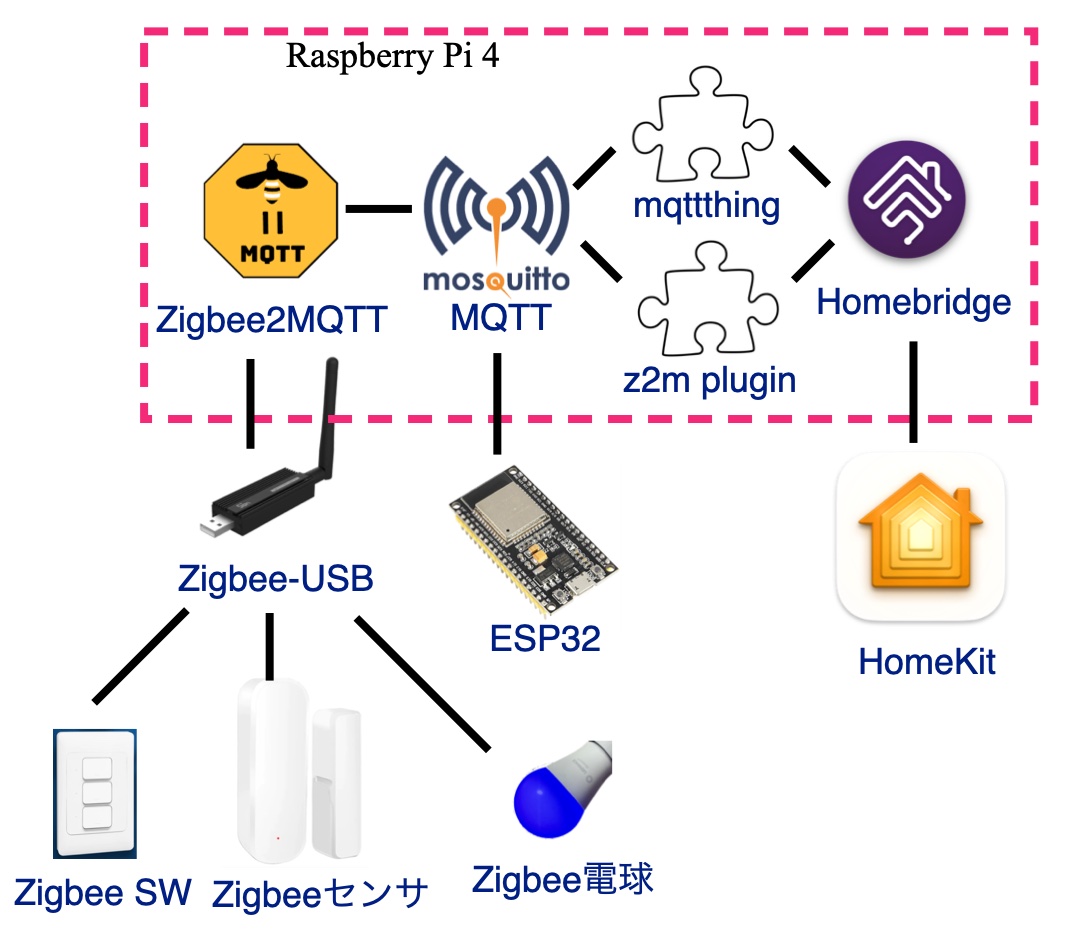
Homebridgeでは、mqttthingプラグインとz2mプラグインが稼働していて、これらもMQTTブローカーと通信しています。このように、MQTTがこの構成の中核になっています。
mqttthingプラグインの仕事
mqttthingプラグインが有効になっている場合、Homebridgeにmqttthingの設定を記述すると、HomeKitアクセサリを作ってくれます。例えば、ESP32で壁スイッチをDIYして、Mosquittoに接続して、MQTTメッセージを送受信する場合を考えます。このMQTTメッセージをHomeKitに反映させるために、mqttthingプラグインを使います。
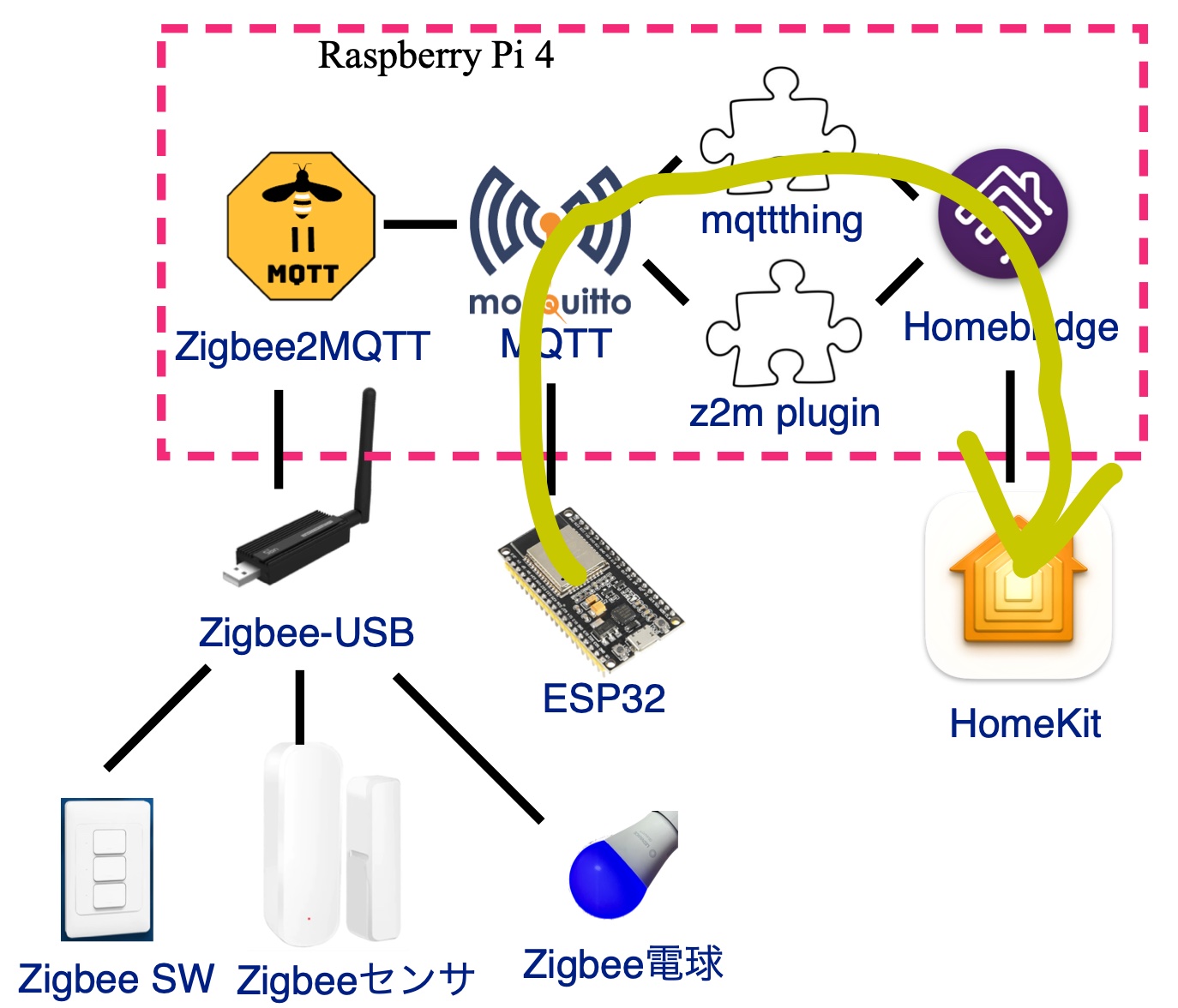
この時、例えば、Homebridgeのmqttthing部分の設定として以下を記述したとします。(一覧できるようにテキスト設定を示しましたが、webインタフェースのGUIでも設定できます。)
{
"type": "switch",
"name": "Wall Switch",
"url": "mqtt://localhost",
"topics": {
"getOn": "mqttthing/wallswitch/get",
"setOn": "mqttthing/wallswitch/set"
},
"accessory": "mqttthing"
},
この結果、Wall Switchという名前のスイッチアクセサリが、iPhoneやMacのホーム.app画面に表示されるようになります。
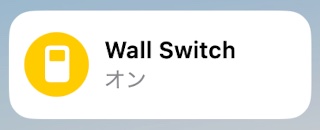
このスイッチの動作は、設定で記述したMQTTトピックに連動します。
- 例えば、ユーザが画面上のGUIスイッチをon/offすると、mqttthing/wallswitch/setトピックにtrue/falseというメッセージが流れ、ESP32に伝達されます。
- ESP32で実装した物理スイッチをユーザがon/offした場合は、ESP32のプログラムでmqttthing/wallswitch/getトピックにtrue/falseメッセージを流せば、ホーム.app上のこのGUIスイッチがon/offに変化します。
z2mプラグインの仕事
z2mプラグインも、mqttthingプラグインと同様に、MQTTブローカーに接続してメッセージ応答しています。こちらはZ2Mが関係するトピックをモニターし、メッセージを送受信します。
例えば、ZigbeeネットワークにZigbee壁スイッチ製品が接続されたとします。
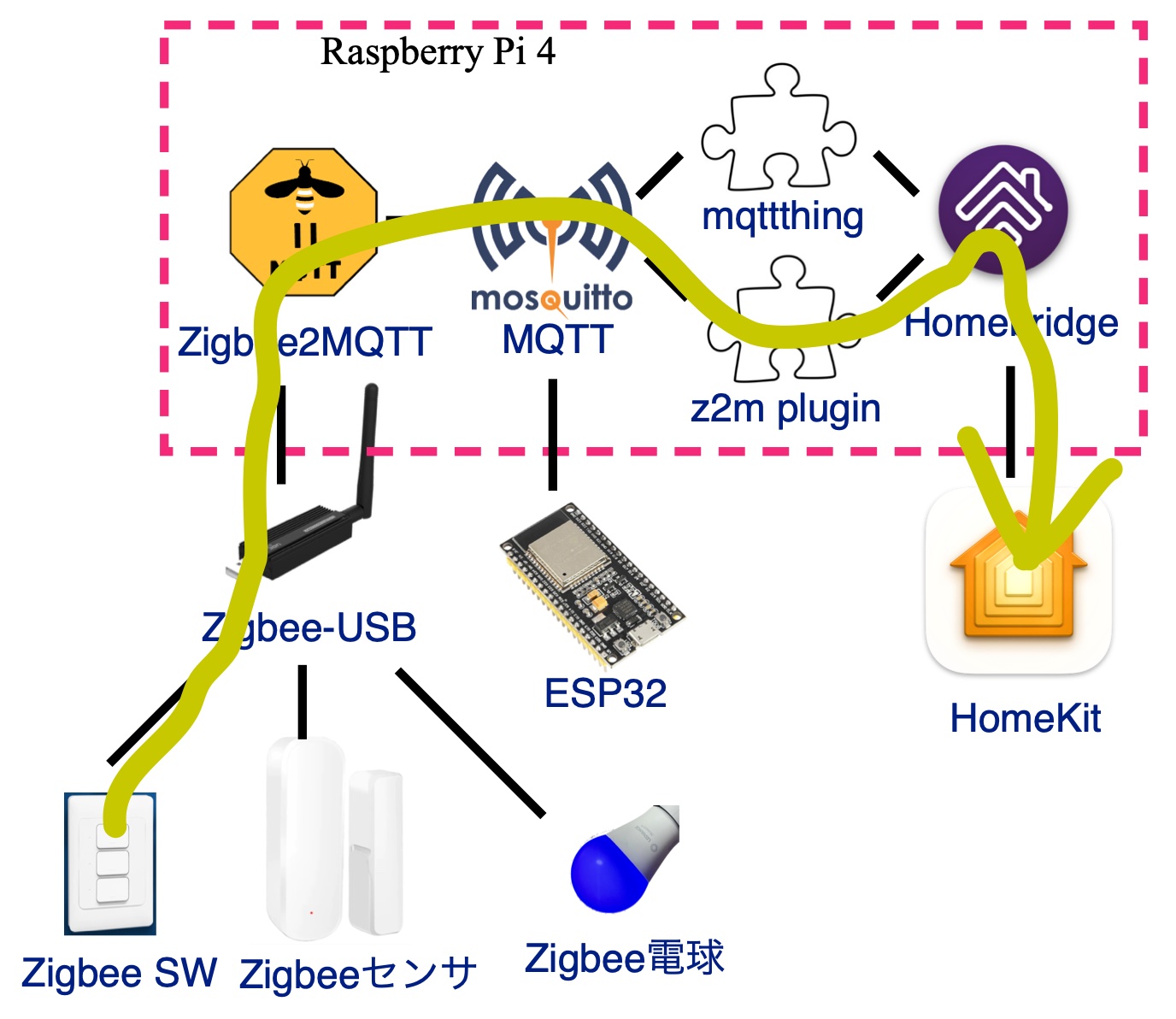
その情報がZ2MによってMQTTに流されると、z2mプラグインは自動的にスイッチアクセサリを作ります。これはiPhoneやMacのホーム.appにすぐに表示されます。
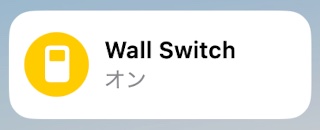
そしてZ2Mの情報に基づいて、壁スイッチ(実世界のスイッチ)の状態をHomeKitスイッチアクセサリに反映させます。また画面上のスイッチアクセサリがユーザによって操作されると、z2mプラグインはMQTT経由でZ2Mに動作状況を知らせます。これがZigbee無線経由で壁スイッチに伝わります。
mqttthingでZ2Mを使う
Z2MはMosquittoにMQTTメッセージを流していますが、このメッセージはMosquittoに接続できる権限があれば誰でも見られます。なので、z2mプラグインが提供する機能と同じ機能を、mqttthingで実現することも可能です。
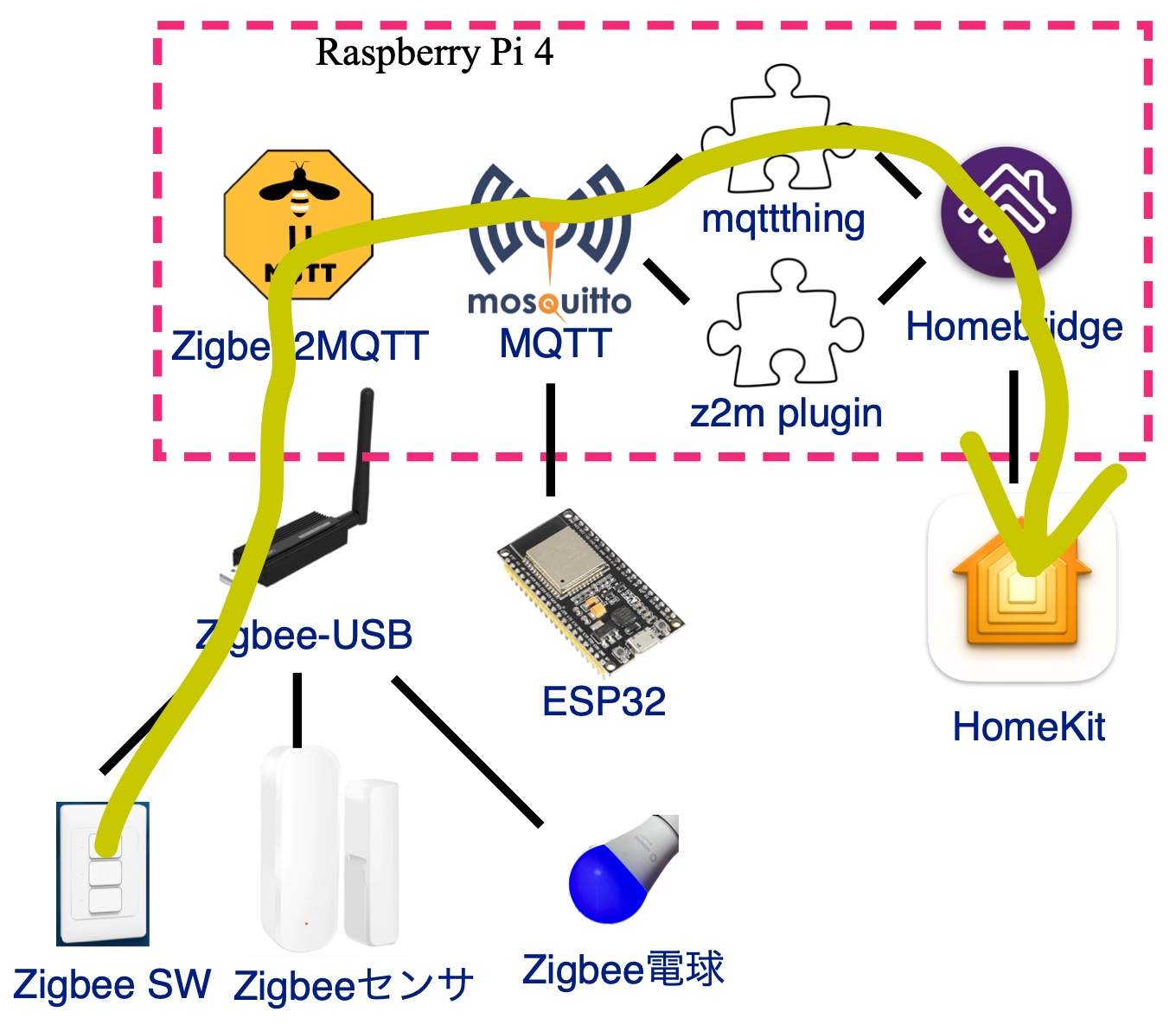
例えば壁スイッチの場合、これが操作されるとZ2Mは以下のようなメッセージを流します。
zigbee2mqtt/0x9999999999999999/set {"state":"ON"}
0x9999999999999999の部分はこのデバイスのIDで、これはZ2Mでわかりやすいfriendly nameに変更可能です。以下ではこのまま説明します。このメッセージにmqttthingプラグインが反応するように、以下のようにHomebridgeに設定します。
{
"type": "switch",
"name": "Wall Switch",
"url": "mqtt://localhost",
"topics": {
"getOn": "mqttthing/0x9999999999999999/get$.state",
"setOn": "mqttthing/0x9999999999999999/set$.state"
},
"onValue": "ON",
"offValue": "OFF",
"accessory": "mqttthing"
},
topicsの指定で、$.を使用すると、json形式のキーを指定できます。今回のメッセージでは、{“state”:”ON”}というjson形式を使っているので、stateの値を取得するために上記のように設定しました。また、mqttthingのデフォルトでは、スイッチon/offの値がtrue/falseですが、Z2Mが送るメッセージではON/OFFです。なので、onValue/offValueで、ON/OFFをスイッチの値とするよう変更してあります。
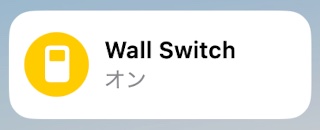
これで、z2mプラグインを使用しなくても、mqttthingプラグインだけでZ2Mのデバイスにアクセスできます。
z2mプラグインのメリット
このように、mqttthingだけを使ってZigbeeデバイスを使用することもできます。z2mプラグインは、もともとmqttthingプラグインを基礎にして拡張したプラグインなので、同じことができて当然らしいです。
でもmqttthingで設定する場合、Zigbeeデバイスの振る舞いを、一つ一つ手作業で設定ファイルに書き込んでいく必要があります。上記の例では、どのメッセージでon/offになるのか、書き出していく必要がありました。
z2mプラグインは、Z2Mの状況を把握して、Zigbeeデバイスを自動的に検出して、Homebridgeに自動登録してくれます。ZigbeeデバイスをZ2Mにペアリングするだけで、あとは自動的にHomebridgeにアクセサリとして現れるので、とても楽です。なので、Z2MとペアリングしたZigbeeデバイスは、通常はz2mプラグインで使用します。
それでも、mqttthingプラグインを使いたい場面も稀にあります。例えば、mqttthingにだけ用意されているhistory機能を使ってグラフ表示したい場合は、mqttthingプラグインを使います。
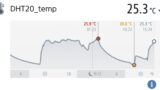
非対応Zigbeeデバイスを除外する
z2mプラグインがHomeKitアクセサリとして見せてくれるZigbeeデバイスが、「非対応」なアクセサリとして表示されてしまうことがあります。こちらで紹介したZigbee方式の学習リモコンがその一例です。
このリモコンをZ2Mとペアリングすると、次のように学習リモコンのような動作をします。
- 学習モードで学習した赤外線リモコンパターンを、MQTTメッセージで伝えてくれます。
- 次に、そのパターンをMQTT経由でリモコンに送れば、赤外線パターンを送出します。
Apple HomeKitには、学習リモコンを定義したアクセサリは存在しません。赤外線リモコンでは、機器の現在の状態を取得できないので、スマートホームから排除したいと考えているのかもしれません。z2mプラグインは、定義されていないデバイスもアクセサリとしてHomeKitに伝達するので、このデバイスはホーム.app上では非対応と表示されてしまいます。
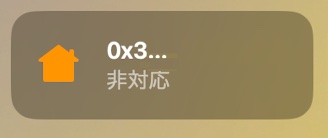
無害ですが、表示されるだけで何の操作もできないので邪魔です。この場合、z2mプラグインに、「このデバイスは使わないからHomeKit側に見せないでください」とお願いすることができます。これには、Homebridgeのz2mのプラグイン設定から、IDまたはFriendly nameを指定して、デバイス全体を除外するように設定します。
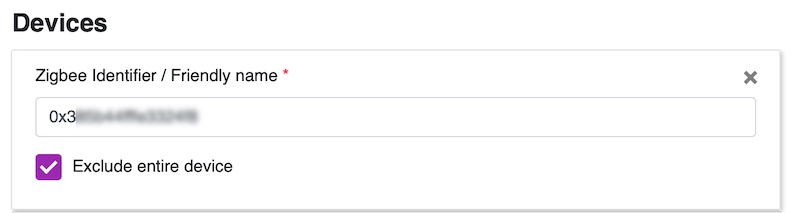
同じことは、テキスト形式の設定ファイルでも指定できます。
{
(略)
"devices": [
{
"id": "0x3333333333333333",
"exclude": true
},
(略)
"platform": "zigbee2mqtt"
},この結果、該当するデバイスはz2mプラグインの対象から外れて、HomeKitのホーム.appには表示されなくなります。
まとめ
Zigbee2MQTT (Z2M) とペアリングしたZigbeeデバイスは、Homebridge Zigbee2MQTT (z2m)プラグインが適切に判断して、HomeKitアクセサリとして表示してくれます。この時に利用しているMQTTブローカにアクセスすれば、Homebridge Mqttthing (mqttthing)プラグインを使ってHomeKitに表示することも可能です。z2mの対象からデバイスごとに除外設定できるので、デバイスに合わせて2つのプラグインを使い分けることもできます。







コメント
こんにちは
日々こちらの記事で勉強させていただいております。
実用性があり、自宅のスマート化を楽しんでおります。
さっそくなのですがこちらの記事で質問がございます。
MQTTthingとzigbee2MQTTの使い分けなのですが
コード
“topics”: {
“getOn”: “mqttthing/0x9999999999999999/get$.state”,
“setOn”: “mqttthing/0x9999999999999999/set$.state”
},
で情報を取得すると思うのですが
MQTTエクスプローラで確認すると
zigbee2mqtt/0x9999999999999999
と
mqtthing/0x9999999999999999
個体識別の番号が一致していればその前の部分はそれぞれzigbee2mqttでもmqtthingでもよいのでしょうか?
また具体的には
情報を取得したいほうのvalueには
{“action”:”wakeup”,”battery”:100,”current”:0,”device_temperature”:24,”linkquality”:123,”power”:159,”power_outage_count”:475,”side”:3,”voltage”:3045}
このような表示があります。
その場合、例えば
“topics”: {
“getOn”: “mqttthing/0x9999999999999999/get$.action”,
“setOn”: “mqttthing/0x9999999999999999/set$.action”
},
“onValue”: “wakeup”,
これでactionがwakeupになったときにhomekit側でオンになる
という認識でした。
情報の取り方に誤りがありますでしょうか。
※端末はZ2Mを利用して登録済みです。
質問ありがとうございます。
ベーストピック名は
/opt/zigbee2mqtt/data/configuration.yaml
に書いてあるものと同じにします。ここに
と書いてあればzigbee2mqttがベーストピックになります。この場合、mqttthingというベーストピックのメッセージはZ2Mには伝わりません。
configuration.yamlの記述を変えれば、任意のものにできます。
ちなみに0x9999999999999999の部分も、configuration.yamlのfriendly_name記述で任意のわかりやすい名前に変更可能です。Z2MのWeb UIの画面からも変更可能です。
mqttthing/0x9999999999999999/setというトピックに、{“action”:”wakeup”}というメッセージを送った場合にOnにできるようでしたら、この設定でokです。ただこの設定だと、Offにする場合はデフォルトのままなので{“action”:”false”}というメッセージが送られてしまいます。これで問題なければ、この設定でokです。
ちなみにこれはどんなデバイスですか?電力が読めるスマートプラグでしょうか?
ご丁寧にありがとうございます。
z2m mqttthin設置ファイルを確認しベーストピックを確認してみます!
デバイスに関してはAwaraのマジックキューブを使用しています。
get set on value off valueに関しては柔軟にいじってみます!
まずはz2mとMQTTthingのベーストピック一致を目指します!
おかげさまで、ベーストピックを一致させることで思うような挙動になりました!
ありがとうございます。
z2mは導入には良いですが、細かいアクションを操作するためにはmqttthingを利用しないとですね。
記事だけでも生活が豊かになりますが
細かなサポートいただけるおかげでさらに良い環境が作れました。
ありがとうございます。
これですか。動画で見かけたことあったけどZigbeeデバイスだったのですね。
面白そうなデバイスですね
https://www.zigbee2mqtt.io/devices/MFKZQ01LM.html
HomeKitのSwitchアクセサリとは違うのでmqttthingで細かく設定するのが良いですね
まさに、このデバイスです!
アクション以外にも、現在どの面が上に向いているかや、キューブの転がし方90度回転180度回転など、細かく設定ができそうなので、幅が広がります。
我が家では、これをトリガーにして、HomeKitのシーン選択をしようと考えています。